Cara Mengoptimalkan Tangkapan Layar Google Play Store
Diterbitkan: 2022-02-24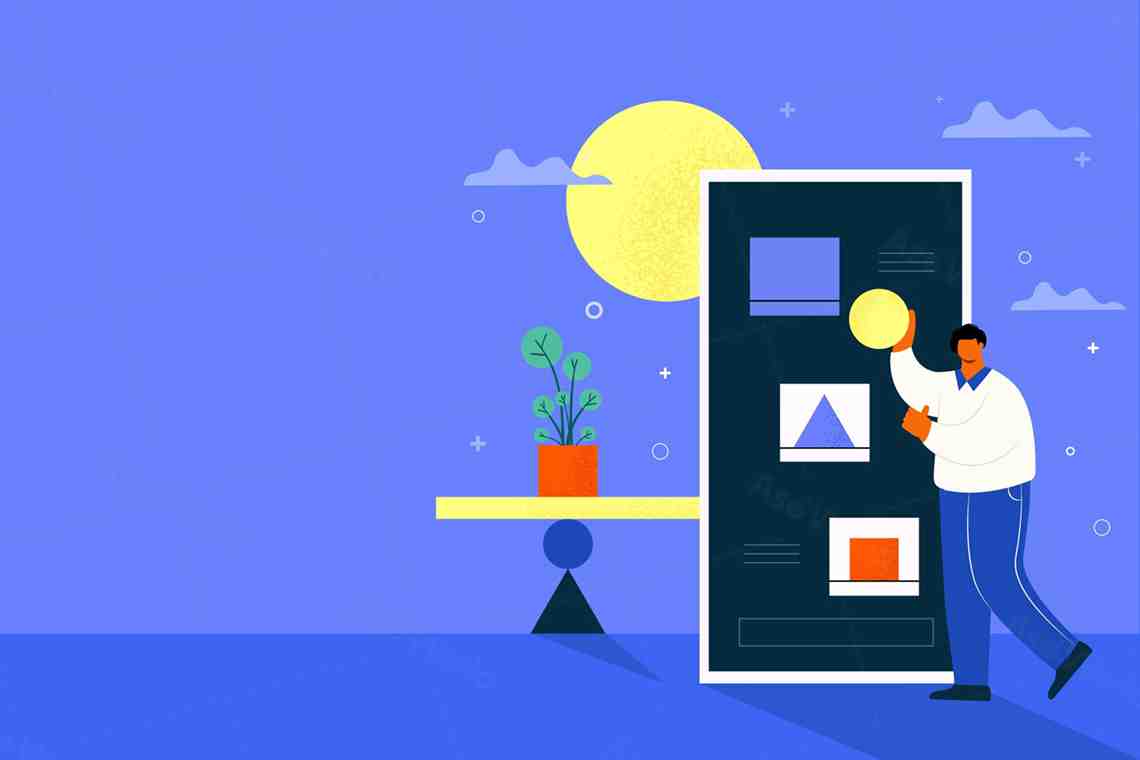
Tangkapan layar dan video promosi aplikasi Android adalah kesempatan Anda untuk menampilkan fitur yang paling penting dan menarik dari aplikasi Anda. Ini adalah bagian pertama dari mengonversi pengguna baru, dan juga bagaimana Anda akan mendemonstrasikan secara visual bagaimana aplikasi Anda memberikan apa yang diinginkan pengguna.
Jika sebuah gambar bernilai ribuan kata, maka tangkapan layar toko aplikasi Anda adalah cara terbaik untuk menceritakan kisah aplikasi Anda dan meyakinkan pengguna untuk mengunduh aplikasi Anda. Faktanya, mengabaikan aspek strategi layanan ASO Anda ini adalah salah satu kesalahan terbesar yang dapat Anda lakukan.
Mengapa tangkapan layar penting?
Anda telah menghabiskan banyak waktu untuk mengoptimalkan halaman toko aplikasi Anda dengan teks yang dioptimalkan kata kunci yang menarik dan mudah dibaca. Apakah Anda benar-benar perlu bekerja untuk membuat tangkapan layar yang sempurna? Singkatnya: Benar-benar!Meskipun tangkapan layar tidak sepenuhnya terlihat di bingkai tayangan pertama cantuman App Store Google Play, tangkapan layar tetap akan memengaruhi tampilan dan rasio pemasangan Anda. Itu karena semua pengunjung yang menggulir detail item Anda melihat tangkapan layar di perpustakaan Kesan Pertama Anda (semua aset materi iklan yang dapat dilihat tanpa menjelajahi atau berinteraksi dengan perpustakaan).
Gambar lebih menarik daripada teks. Bahkan, dalam beberapa kasus, tangkapan layar cukup untuk meyakinkan pengguna agar mengunduh dan menggunakan aplikasi Anda. Sayangnya, tidak banyak orang yang akan membaca deskripsi aplikasi Anda. Sebagai gantinya, mereka akan membuat keputusan instan berdasarkan tangkapan layar Anda.
Topik tentang Apple App Store dan Google Play Store ASO, semua pengunjung toko aplikasi Anda akan melihat bingkai kesan pertama Anda (semua layar pertama). Sebagian besar pengunjung ini akan membuat keputusan berdasarkan aset materi iklan yang mereka lihat di sana, dan mereka hanya akan menghabiskan sekitar 3 hingga 6 detik untuk melihat tayangan pertama Anda sebelum membuka halaman, memasang, atau melanjutkan menjelajahi keputusan sebelum membuat keputusan akhir. Itulah mengapa penting untuk mengoptimalkan tangkapan layar di ASO!
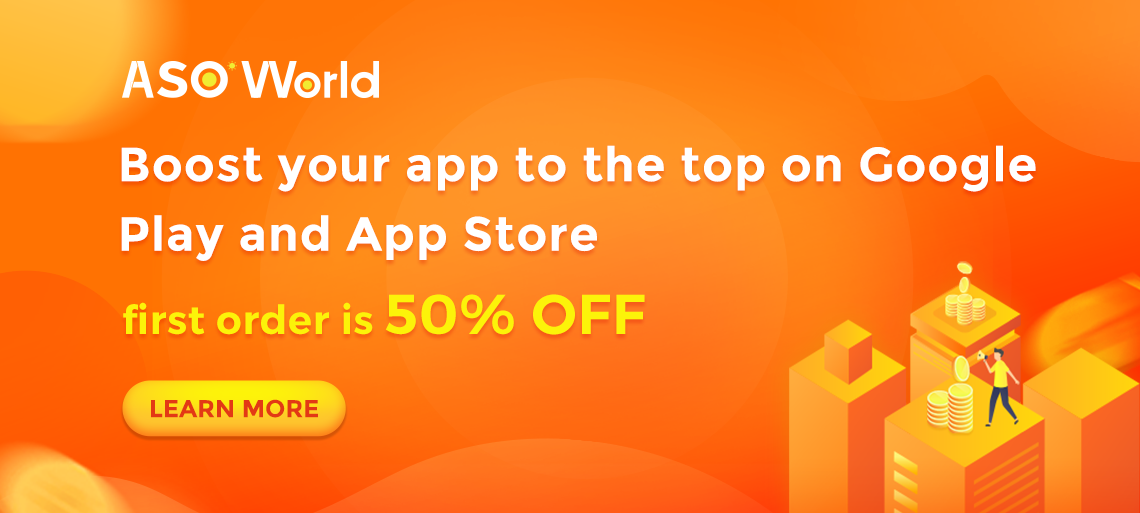
Ukuran dan Batasan Tangkapan Layar Google Play
Dalam hal tangkapan layar, tidak cukup hanya memiliki aset visual yang hebat dan mengesankan. Anda harus memiliki ukuran tangkapan layar yang benar untuk Google Play Store.- Jumlah tangkapan layar maksimum yang diizinkan adalah 8. Jika Anda memiliki game seluler, itu hanya akan direkomendasikan jika detail item memiliki setidaknya 3 tangkapan layar.
- Format file JPEG atau PNG 24-bit (tanpa alfa) diterima.
- Google Play juga memiliki batasan ukuran tangkapan layar: minimal 320 piksel dan maksimal 3840 piksel. Google kemudian akan menyesuaikan tangkapan layar Anda dengan perangkat pengguna. Namun, ukuran maksimum tangkapan layar tidak boleh melebihi 2,3 kali ukuran minimum.
- Google tidak ingin Anda menempatkan informasi apa pun tentang peringkat aplikasi, produktivitas, harga, atau kampanye promosi di Play Store pada tangkapan layar Anda.
- Google merekomendasikan untuk menambahkan 3 tangkapan layar horizontal untuk game, karena "disarankan" untuk hanya menampilkan spanduk aplikasi horizontal. Untuk game vertikal, Anda dapat menambahkan tangkapan layar horizontal setelah layar vertikal.
Pastikan untuk selalu memeriksa pedoman algoritme peringkat App Store dan Google Play Store untuk pembaruan terbaru dan gunakan akal sehat dasar. Tangkapan layar, dan aplikasi Anda, tidak boleh berisi konten yang mengganggu dan menyinggung. Misalnya, App Store akan menolak tangkapan layar apa pun yang berisi senjata asli. Senjata fantasi harus dalam posisi pasif, di sarung atau di belakang, dan pedang dan pisau tidak boleh diarahkan ke pengguna.
Faktor apa yang perlu dipertimbangkan saat memilih tangkapan layar Google Play Store?
Tangkapan Layar Horisontal atau Vertikal
Salah satu tujuan utama tangkapan layar adalah untuk menampilkan fungsionalitas superior aplikasi Anda dibandingkan dengan aplikasi pesaing. Pemosisian vertikal akan membantu Anda memberikan lebih banyak informasi kepada audiens target Anda. Pengguna dapat melihat tiga tangkapan layar potret secara bersamaan. Jika Anda memilih horizontal, Anda hanya akan memiliki satu tangkapan layar per bingkai.Dengan tangkapan layar lanskap, Anda dapat menampilkan satu pesan utama di setiap bingkai karena aset lanskap memenuhi seluruh lebar halaman produk. Dengan tangkapan layar potret, Anda dapat menampilkan beberapa pesan di setiap bingkai karena beberapa aset dapat dilihat.
Google merekomendasikan untuk menambahkan tiga tangkapan layar horizontal. Ini diperlukan untuk menampilkan bagian "Saran" dari aplikasi menggunakan satu tangkapan layar horizontal. Jika aplikasi game Anda vertikal, Anda dapat menambahkan tangkapan layar horizontal setelah vertikal.
Menurut analisis kami, aplikasi lebih cenderung menampilkan tangkapan layar potret. Ini karena sebagian besar aplikasi tidak mendukung penggunaan atau fungsionalitas horizontal dan mereka lebih mengandalkan menampilkan beberapa fitur di setiap bingkai untuk dipasang. Game, di sisi lain, memiliki portofolio orientasi galeri yang lebih luas karena lebih beragam dalam cara memainkannya. Pengembang game juga cenderung menggunakan lebih banyak kebebasan berkreasi saat memutuskan cara menampilkan gameplay, alur cerita, dan karakter yang menarik, sehingga mereka lebih sering menguji orientasi yang berbeda.
Anda juga dapat mencocokkan gambar dalam dua tangkapan layar potret. Ini akan membantu Anda menampilkan antarmuka aplikasi secara lebih rinci dan menambahkan teks yang mudah dibaca.
Penting untuk tidak memisahkan teks di antara dua tangkapan layar. Melakukannya akan membuatnya sulit untuk dibaca. Anda juga dapat memastikan bahwa model ponsel tidak bergerak di antara dua tangkapan layar. Ini akan terlihat pada halaman hasil pencarian, yang akan mempengaruhi rasio klik-tayang halaman aplikasi.
Berapa banyak Tangkapan Layar Google Play untuk ditampilkan
Dengan Google Play, Anda dapat memiliki hingga 8 tangkapan layar. Di App Store, 10 adalah batasnya. Menurut statistik, penerbit biasanya hanya menggunakan 5-7 tangkapan layar. Hanya 12% penerbit yang menggunakan jumlah tangkapan layar maksimum yang diizinkan di App Store. Jumlah ini hanya sedikit lebih tinggi di Google Play, di mana 18% penerbit menggunakan semua tangkapan layar yang tersedia.Jumlah tangkapan layar yang optimal bergantung pada spesifikasi aplikasi Anda. Jika aplikasi Anda memiliki banyak fungsi untuk ditampilkan, gunakan tangkapan layar sebanyak mungkin. Jika Anda memiliki aplikasi sederhana, Anda dapat memilih untuk mengambil lebih sedikit tangkapan layar. Misalnya, kalkulator sederhana hanya memerlukan beberapa tangkapan layar untuk menunjukkan semua fungsi utama aplikasi.
Anda tidak perlu semua tangkapan layar untuk hanya menampilkan antarmuka aplikasi. Anda dapat menciptakan suasana yang menginspirasi pengguna untuk menginstal aplikasi. Aplikasi dan game AR dan VR sangat berguna dalam kasus ini. Dalam hal ini, Anda masih perlu menambahkan 2-3 tangkapan layar aplikasi untuk mendapatkan persetujuan dari moderator dengan lebih baik.
Apakah Anda menggunakan 10 (atau 8) penuh terserah Anda, tetapi buat pilihan Anda strategis sehingga cukup untuk melibatkan pengguna potensial tanpa kehilangan mereka karena detail yang berlebihan. Ingatlah untuk membuat tangkapan layar pertama Anda menjadi bintang yang bersinar! Diikuti oleh yang kedua, ketiga, dst.
Warna latar belakang tangkapan layar
Laporan Tren Pengoptimalan Visual 2021 menyatakan bahwa 38% aplikasi gratis teratas di App Store dan 42% di Google Play umumnya memilih warna putih sebagai warna latar belakang. Warna latar belakang yang cerah, seperti merah, kuning, dan merah muda, jarang digunakan. Penerbit aplikasi cenderung memilih warna biru, hitam, atau hijau yang lebih gelap, lebih lembut.Namun, jika Anda memiliki aplikasi belanja atau jejaring sosial, pertimbangkan untuk menggunakan warna latar yang lebih cerah. Tentu saja, latar belakang harus konsisten dengan identitas merek dan skema warna Anda. Lebih penting lagi, itu tidak boleh mengganggu. Itu sebabnya yang terbaik adalah memilih latar belakang warna solid.
Situasinya berbeda untuk aplikasi game - 68% penerbit game teratas di App Store dan 72% penerbit di Google Play menambahkan antarmuka game tanpa latar belakang apa pun ke tangkapan layar. Akibatnya, penerbit aplikasi game dapat dengan mudah menonjol dari pesaing mereka hanya dengan mengedit tangkapan layar mereka.
Font dan warna dalam tangkapan layar
Mengenai warna dan font, pilih opsi yang sesuai dengan identitas merek Anda. Warna teks harus kontras dengan latar belakang dan jelas serta mudah dibaca. Teks harus besar dan mudah dibaca, bahkan pada perangkat kecil. 48% penerbit App Store dan 56% penerbit Google Play menggunakan warna putih sebagai warna teks.Buat beberapa opsi berbeda yang dapat Anda uji di berbagai perangkat. Selalu periksa KPI utama (mis., tangkapan layar dapat memengaruhi tingkat pemasangan). Juga, jangan mengandalkan selera pribadi Anda. Tangkapan layar Anda harus enak dipandang, tetapi Anda disarankan untuk menghindari penggunaan add-on artistik apa pun.
Praktik terbaik teks tangkapan layar
Teks Anda harus terlihat jelas di halaman pencarian. Semakin banyak kata yang Anda masukkan, semakin kecil fontnya. Misalnya, teks pada tangkapan layar aplikasi belanja Amazon sulit dibaca dari perangkat kecil.Oleh karena itu, sebaiknya tempatkan frasa menarik pada tangkapan layar yang kontras dengan latar belakang. Ketika datang ke tangkapan layar, lebih sedikit lebih banyak. Anda dapat menggunakan huruf tebal untuk menyorot detail yang paling penting, atau hanya memperbesar kata kunci atau frasa.
Sorot terus hal-hal yang telah berubah di aplikasi Anda. Misalnya, jika Anda membuat fitur baru atau memperbarui aplikasi, sertakan dalam tangkapan layar.
Penting agar teks pada tangkapan layar mudah dibaca. Soroti fitur terbaik aplikasi, bukti sosial, dan pembaruan aplikasi.
